
לעתים קרובות למדי, משתמשים במערכות הפעלהכאשר מנסים לסיים תהליך או יישום קפוא, Windows XP ומעלה נתקלים במצב לא נעים כאשר המערכת מדווחת כי "מנהל המשימות" מושבת על ידי מנהל המערכת. מה הסיבה להתנהגות זו של המערכת, מעטים משערים. אפילו פחות משתמשים יודעים לתקן את הבעיה. להלן מספר פתרונות שיאפשרו למוקדן להחיות.
במקרה של מחשבים שעליהםמספר משתמשים רשומים, הסיבה לחסימה יכולה להיות די שכיחה. אכן, מנהל המחשבים או מנהל המערכת יכולים לחסום שירות זה כך שהמשתמש לא ישלים בטעות תהליך כלשהו של מערכת חיונית. בנוסף, המשתמש המקומי עשוי להיות מוגדר לרמת בקרה גבוהה מדי ביחס לזכויות הגישה לפונקציות וכלים מסוימים של המערכת, למרות שהוא אינו זקוק להרשאות מיוחדות כדי להתקשר למוקדן. במצב כזה, הכי קל ליצור קשר עם מנהל המערכת כדי לבצע שינויים במגבלות שנקבעו, אם זו הסיבה לחסימה.
עם זאת, לעתים קרובות יותר מאשר לא, הודעה עלש- "מנהל המשימות" מושבת על ידי מנהל המערכת ב- Windows 7, למשל, בגלל השפעת וירוסים במערכת. יישומי וירוס מסוימים, כאשר הם חודרים למחשב, מסוגלים לבצע מנעול כזה על ידי רישום המפתחות שלהם ברישום המערכת ושינוי הגדרות המערכת.

לפיכך, אם מופיעה הודעה כזו,יש לבדוק באופן מיידי את המערכת אם קיימת איומים, לא משתמשים באנטי-ווירוס רגיל, אלא בתוכניות ניידות כמו Dr. CureIt באינטרנט. אם כלי השירות אינו יכול לנטרל את הנגיפים שנמצאו, השתמש בתוכנית Kaspersky Recue Disk, אותה יש לכתוב למדיה נשלפת, לאתחל ממנה, לעקוף את התחלת חלונות ולבצע סריקה יסודית עם ההסרה לאחר מכן של כל האיומים שנמצאו. לסריקה, רצוי לבחור את כל האובייקטים שיוצגו ברשימה, ולא רק דיסקים ומחיצות מקומיים.
עם זאת, אתה יכול להסיר את המנעול גם בלי לבדוקוירוסים, אך רק אם למשתמש המקומי יש גישה לעורך הרישום, שעשוי גם להיות חסום. נעבור מהעובדה שהגישה לכלי מערכת אינה מוגבלת.
אז מה לעשות אם "מנהל המשימות" מושבת על ידי המנהל? השיטה הראשונה לפתור את הבעיה היא להתאים את ההגדרות של מדיניות קבוצתית.
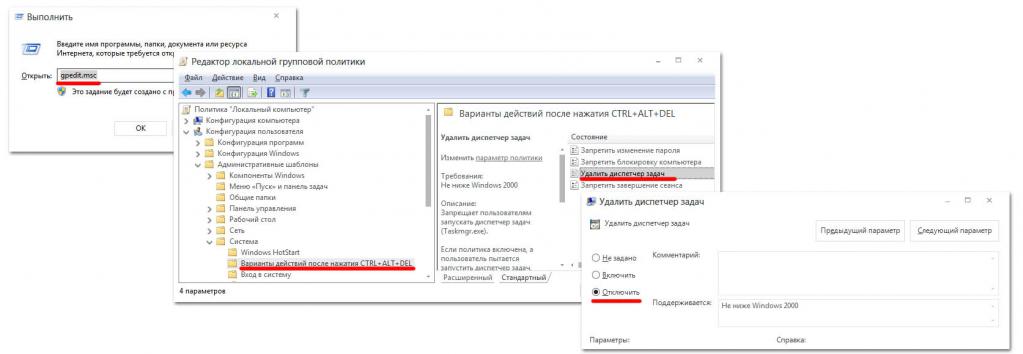
לשם כך, השתמש בפקודה gpedit דרך תפריט הפעלה.msc קוראים לעורך המתאים ובאמצעות תבניות הניהול בתצורת המשתמש וקטע המערכת עברו לפריט האפשרויות Ctrl + Alt + Del. בצד ימין, ישנה אפשרות למחוק את "מנהל המשימות". לחץ לחיצה כפולה כדי להציג את חלון עריכת האפשרויות ולהפעיל את השורות "Disabled" או "Not set" אם מוגדר מצב מופעל. על מנת לא לאתחל מחדש, צמצם את כל החלונות הפעילים, לחץ על Win + D ואז בחר "עדכן" בתפריט שמופיע.
נניח שמנהל המשימות מושבתמנהל מערכת ב- Windows 10 או במערכות בדרגה נמוכה יותר, אך השיטה הקודמת לא הניבה השפעה (וזה לא סביר). כדי להפעיל את המפיץ, אתה יכול להשתמש בעריכה של מפתח הרישום המתאים, מכיוון שמדיניות קבוצתית פשוט משכפלת את הגדרות הרישום. עם זאת, להגדרות הרישום יש עדיפות גבוהה יותר. במילים אחרות, האפשרויות שנקבעו במדיניות דרך הרישום ניתנות לשינוי, אך להפך - לא.
השתמש שוב במסוף הביצוע והזעיק את העורך על ידי הזנת הפקודה regedit.

בסניף HKCU דרך החלק SOFTWARE שאתה צריךלרדת לספריית המדיניות, שיש לה מפתח משנה מערכת. בדרך כלל, כאן וירוסים יוצרים את מפתח DisableTaskMgr ומקצים לו ערך של אחד. לאחר שפתח את הפרמטר בלחיצה כפולה לעריכה, שנה את הערך הנוכחי לאפס ואז אתחל מחדש ללא כישלון.
עכשיו בואו נראה מה אפשר לעשות אםמנהל המשימות מושבת על ידי מנהל מערכת ב- Windows XP. בגדול, אתה יכול ליישם את השיטות לעיל כדי למנוע את הבעיה. עם זאת, עבור משתמשים רבים מתחילים, הם עשויים להיראות מסובכים מדי. לכן, הרבה יותר קל להשתמש בכלי השירות הקטן הנייד בחינם XP Tweaker.
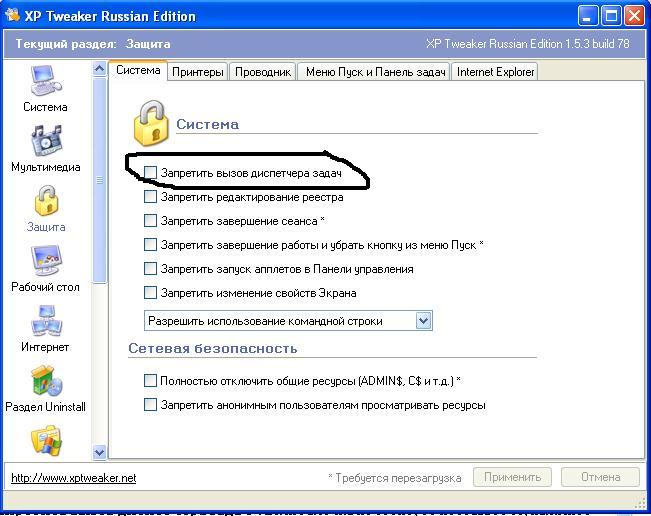
לאחר הפעלת היישום, עליך לעבור ללשונית ההגנה, ובקטע המערכת, בטל את הסימון בתיבה לאיסור קריאת "מנהל המשימות".
הערה: אם תיבת הסימון לא מסומנת בתחילה, אך המנהל אינו זמין, סמן אותה, החל את ההגדרות ואז בטל את הסימון ושמור את השינויים שוב.
לבסוף, אם "מנהל המשימות" מושבת על ידי המנהל, אתה יכול להשתמש בכלי עזר של AVZ (אגב, גם מסוג נייד) כדי להחזיר את הגישה אליו.
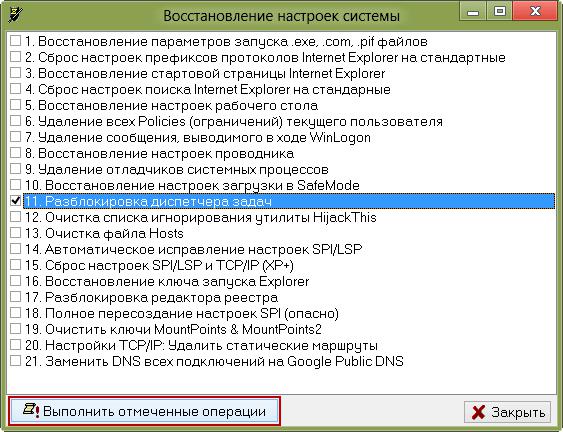
לאחר הפעלת התוכנית דרך תפריט הקובץ, עליכם לבחור את פריט שחזור המערכת, לסמן את התיבה בנקודת הנעילה של המשדר וללחוץ על הכפתור לביצוע הפעולות המסומנות.
כפי שאתה יכול לראות, אם "מנהל המשימות" מושבתמנהל המערכת, ניתן לתקן את המצב בפשטות. מה לבחור מהפתרונות המוצעים? נראה כי המשתמשים הרגילים או המתחילים יהיה הכי קל להשתמש בכלי השירות הניידים המתוארים. אם אתה מסתדר בלעדיהם, עדיף לערוך מיד את הערך של המפתח המתאים ברישום, ולא במדיניות, מאחר וירוסים משפיעים על הרישום עם הגדרות העדיפות שלו. עדיף להשתמש במדיניות אם יש כשל לטווח קצר במערכת ולא נמצאו וירוסים במחשב.
עם זאת, יש לומר כי כל השיטות לעיליעילים ועובדים גם בלי לנטרל קודם איומים. אם הגישה לרישום נחסמת גם היא, ניתן לשחזר אותה באמצעות הגדרות המדיניות על ידי בחירת הפריט המתאים בפרמטרים. הטכנולוגיה זהה לשולח.


























